ブラウジング画面(曲の表示されているところ)で右クリックすると、こんな画面が出てきますよね。
正直これの意味、分かりますか??
「このコマンドの意味が分からない!」っていう質問が結構寄せられてくるんです。
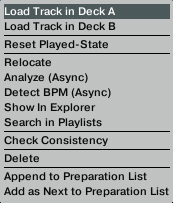 |
←こんなのがでてきますよね。
上から順に説明していきます。
Load Track In Deck A
選択している曲を左デッキに読み込みます。
Load Track In Deck B
選択している曲を右デッキに読み込みます。
Reset Played-State
再生済み状態を解除します。
一度プレイに使った曲には、再生済みマークが付くのです。そのマークを外します。
|
Relocate
iTunesなどで曲名を変えると、iTunesによって自動的にファイル名が変更されるので、Traktorが曲を読み込もうとしたときに見つけられないことがあるのです。
もし曲を読み込もうとしたときに「Missing Track(曲が見つかりません)」という合図が出たら、そこでこのRelocateボタンを押してもう一度曲の場所を指定しましょう。
Analyze
BPMや曲の波形、グリッドなど、その曲のいろいろな情報を解析します。
※AnalyzeはiTunesフォルダ上ではできません。
必ずiTunesからTrack Collectionの方に曲を移した上でAnalyzeを行ってください。
Detect BPM
曲情報の中の、BPMだけを検出します。
Show In Explorer
その曲がパソコンのどこに保存されているのかを表示します。
Show In Playlists
その曲がプレイリストに追加されていれば、どのプレイリストに追加されているかを表示します。
Check Consistency
曲ファイルがTraktorで使える状態かを調べます。
詳しくはオタレコ伝承14 Analyzeは事前にやっておけ!をご覧ください。
Append to Preparation List
Preparation List(準備した曲をしまっておくためのプレイリスト)にその曲を入れます。
Add as Next to Preparation List
Preparation Listの2曲目にその曲を追加します。
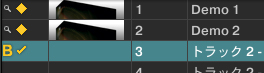
この図の黄色いチェックマークが「再生済みチェックマーク」
黄色くて四角いマークは「Preparation Listに追加されている曲」を表しています。
最後にBは、現在B(右)デッキにロードされている曲です。
|